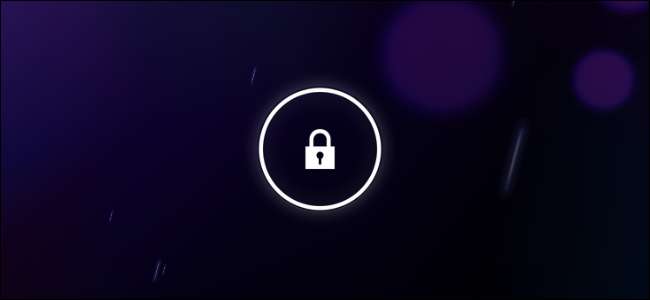
Layar kunci Android mendukung berbagai metode buka kunci serta widget, yang memungkinkan Anda untuk mengambil tindakan dan melihat informasi dari layar kunci. Untuk benar-benar menguasai perangkat Anda, sebaiknya atur layar kunci Anda.
Widget layar kunci dapat membantu Anda berinteraksi dengan ponsel tanpa membukanya. Mereka ditambahkan di Android 4.2 , tetapi versi Android yang lebih lama dapat menggunakan widget layar kunci pihak ketiga. Jika Anda tidak menyukainya, Anda dapat menonaktifkannya.
Update : Versi Android yang lebih baru tidak menggunakan layar kunci yang dapat disesuaikan seperti Android 4.2. Jadi, artikel ini sudah tidak berlaku lagi untuk pengguna Android modern.
Nonaktifkan Layar Kunci
Layar kunci Android dapat diaktifkan atau dinonaktifkan. Jika Anda tidak ingin melihat layar kunci, Anda dapat menonaktifkannya sepenuhnya. Sebaliknya, layar beranda Anda (atau aplikasi yang Anda biarkan terbuka) akan muncul saat Anda menekan tombol daya dan menyalakan ponsel atau tablet Anda.
Untuk mengontrol apakah layar kunci diaktifkan atau dinonaktifkan, buka layar Pengaturan Android dan ketuk opsi Keamanan di bawah Pribadi.
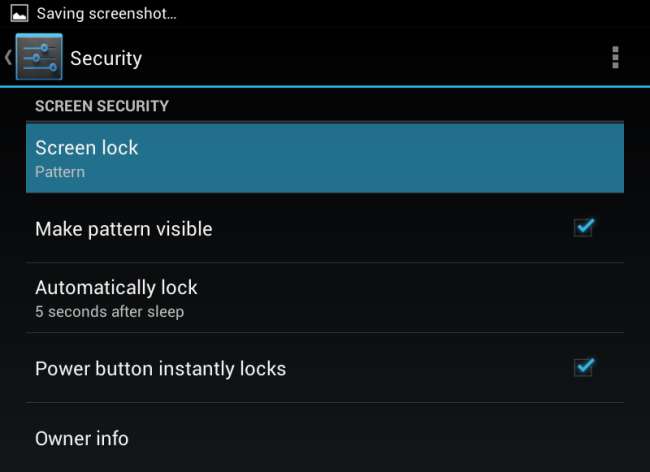
Ketuk opsi Kunci layar dan pilih Tidak Ada. Perangkat Anda sekarang akan melewati layar kunci setiap kali Anda menyalakannya.
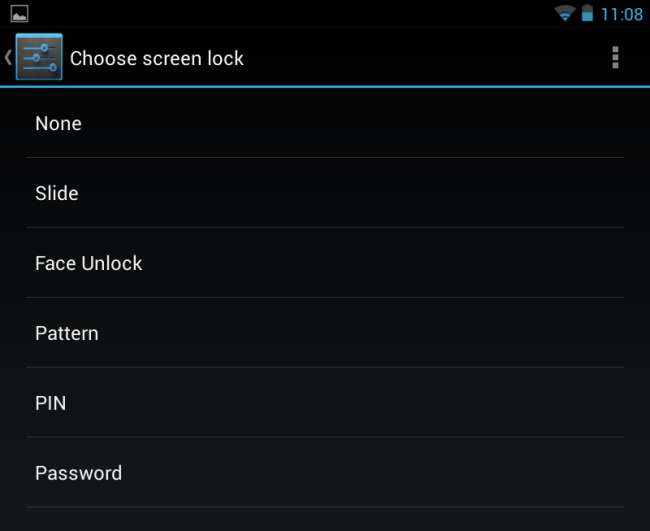
Perhatikan bahwa Anda tidak dapat melakukan ini jika Anda pernah mengaktifkan enkripsi pada perangkat Android Anda . Ini akan mencegah Anda dari menonaktifkan layar kunci, karena itu akan mengalahkan tujuan mengenkripsi perangkat Anda. Enkripsi juga akan mencegah Anda menggunakan mekanisme membuka kunci Geser dan Pola yang tidak aman.
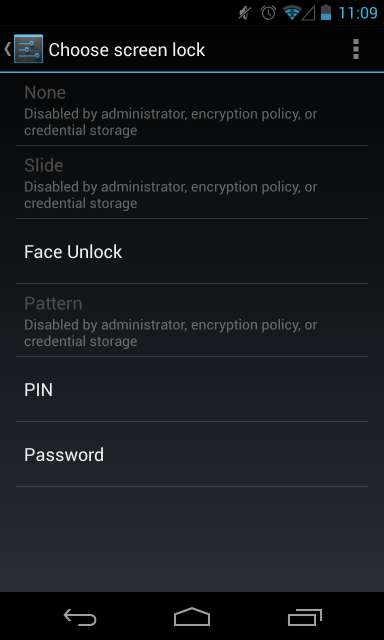
Pilih Metode Buka Kunci Anda
Jika Anda ingin menggunakan layar kunci, Anda dapat memilih berbagai cara berbeda untuk membuka kunci perangkat Anda:
- Slide : Geser jari Anda ke atas ikon di layar kunci untuk membuka kunci perangkat Anda. Metode ini tidak memberikan keamanan tambahan - ini hanya mencegah perangkat Anda menjadi tidak sengaja tidak terkunci jika berada di saku atau tas Anda dan tombol daya ditekan secara tidak sengaja.
- Face Unlock : Face Unlock menggunakan kamera perangkat Anda untuk mengambil gambar wajah Anda. Kemudian Anda perlu melihat perangkat Anda untuk masuk. Google mencatat bahwa Face Unlock kurang aman daripada pola, PIN, dan sandi - seseorang secara teoritis dapat masuk dengan foto Anda. Ini juga tidak berfungsi dengan sempurna, dan mungkin tidak mengenali Anda atau mungkin mengenali orang lain sebagai Anda. Ini mungkin menyenangkan untuk dimainkan, tetapi jangan mengandalkannya untuk keamanan.
- Pola : Geser jari Anda di atas kisi sembilan titik dalam pola untuk membuka kunci. Ini adalah cara yang nyaman dan cepat untuk membuka kunci, tetapi tidak memberikan keamanan yang maksimal. Polanya mungkin mudah ditebak oleh sisa minyak yang ditinggalkan jari Anda di layar saat Anda menggesernya berulang kali ke arah itu, dan seseorang dapat dengan mudah melihat polanya jika mereka melihat ke balik bahu Anda. Ini juga memberikan lebih sedikit kombinasi - misalnya, jika Anda mulai dari sudut kanan atas, titik berikutnya yang Anda sentuh harus berupa titik yang berdekatan. Ini mempersempit opsi yang mungkin dan membuat pola lebih mudah ditebak daripada PIN.
- PIN : Buat kode PIN numerik untuk membuka kunci perangkat Anda. PIN setidaknya harus terdiri dari empat karakter, tetapi bisa lebih panjang. PIN seperti kata sandi, tetapi hanya dapat menggunakan angka.
- Kata sandi : Anda dapat menggunakan sandi yang dapat menggabungkan huruf, angka, dan karakter khusus. Panjangnya minimal empat karakter, tetapi bisa lebih panjang. Sebagian besar pengguna tidak ingin menggunakan sandi, karena ini adalah cara yang paling tidak nyaman untuk membuka kunci perangkat Anda. Namun, jika Anda khawatir tentang perangkat bisnis dengan akses data yang sangat sensitif, menggunakan sandi mungkin ideal.
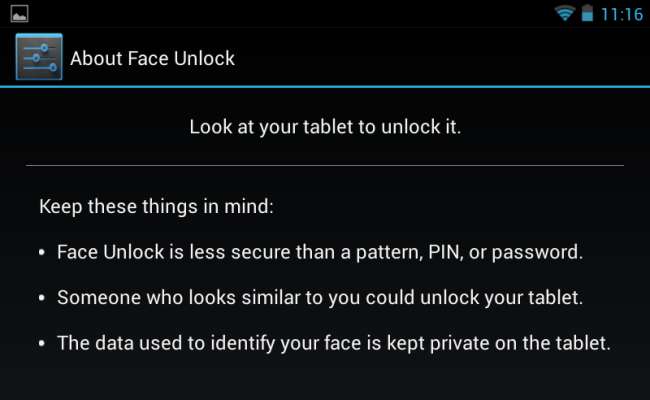
Widget Layar Kunci
Jika Anda menggunakan layar kunci, Anda dapat menggunakan widget layar kunci untuk akses cepat dan nyaman ke informasi dan aplikasi di layar kunci Anda.
- Android 4.1 dan sebelumnya : Jika Anda menggunakan Android versi lama, Anda harus menggunakan solusi pihak ketiga seperti WidgetLocker untuk menggunakan widget layar kunci.
- Android 4.2 dan lebih baru : Android 4.2 menambahkan dukungan untuk widget layar kunci. Cukup gesek ke kiri pada layar kunci dan Anda akan dapat menambahkan widget (gesek ke kanan untuk mengakses aplikasi kamera dengan cepat). Widget ini dapat diakses dari layar kunci dengan menggesek ke kiri. Anda bahkan dapat mengganti jam - yang merupakan widget default di layar kunci Anda - dengan widget lain, seperti widget Google Now untuk melihat informasi dengan cepat, widget Google Keep untuk membuat catatan dengan cepat, atau widget Gmail agar Anda dapat melihat kotak masuk Anda di layar kunci.
Widget dapat digunakan dari layar kunci tanpa memasukkan kode buka kunci perangkat. Namun, Anda harus memasukkan kode buka kunci untuk menambahkan widget baru.
Aplikasi yang disertakan di Android dan Google hadir dengan berbagai widget layar kunci, dan aplikasi pihak ketiga juga dapat menyertakannya. Namun, ini adalah fitur yang cukup baru dan banyak aplikasi pihak ketiga belum menyertakan widget layar kunci.
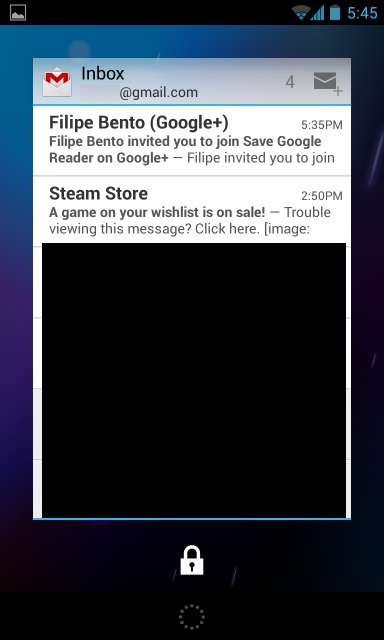
- Lihat Informasi dengan Cepat : Widget layar kunci Google tampak dioptimalkan untuk berinteraksi dengan aplikasi individu daripada melihat informasi dengan cepat. Jika Anda ingin melihat informasi di layar kunci utama Anda, coba DashClock . Ini menggantikan widget jam layar kunci default dengan widget yang dapat Anda perpanjang dengan informasi lain. Misalnya, dengan DashClock Anda dapat melihat email, cuaca, dan informasi cepat lainnya langsung di layar kunci utama Anda.
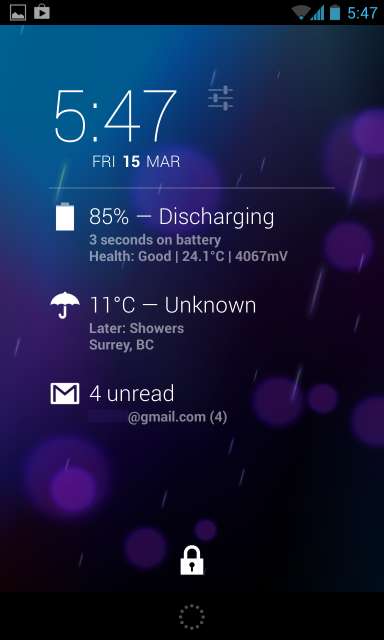
- Nonaktifkan Widget Layar Kunci : Jika Anda tidak suka widget layar kunci dan merasa widget tersebut mengganggu, Anda dapat menonaktifkannya sepenuhnya. Google menyediakan cara untuk melakukan ini melalui kebijakan administrasi perangkat, tetapi tidak ada opsi yang disertakan di layar Setelan. Untuk menonaktifkan widget, Anda dapat menginstal Aplikasi Kebijakan Layar Kunci - ini hanya menyediakan antarmuka sederhana yang dapat Anda gunakan untuk mengaktifkan opsi kebijakan dan segera menonaktifkan widget layar kunci. Anda juga dapat menonaktifkan akses cepat ke kamera dari sini.
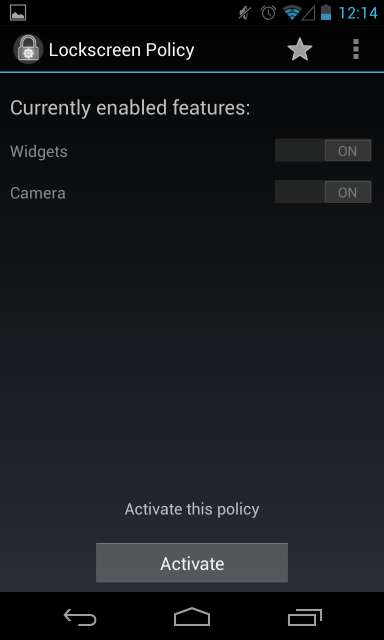
Anda dapat mengakses beberapa setelan lagi dari layar Keamanan Android. Misalnya, Anda dapat mengontrol berapa lama setelah tidur, ponsel Anda akan terkunci secara otomatis. jika ponsel Anda tertidur di tangan, Anda dapat mengetuk tombol daya untuk membangunkannya dengan cepat tanpa memasukkan kode Anda. Anda juga dapat menambahkan "Info pemilik" yang muncul di layar kunci, yang dapat berguna jika ponsel Anda hilang dan ditemukan oleh orang Samaria yang baik.







